最近VScode发布了远程编程与调试的插件Remote Development,使用这个插件可以在很多情况下代替vim直接远程修改与调试服务器上的代码,同时具备代码高亮与补全功能,就和在本地使用VScode一样。终于不用在服务器端翻来覆去的配置vim插件了。
配置的过程很简单,本文介绍如何通过ssh的方法链接到远程机器上,另外插件还提供了连接到WSL和容器的功能。
1、远程主机安装ssh-server
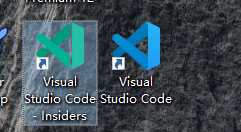
vscode和它的insiders版本有什么区别:蓝色的vscode是非常稳定的发行版本,vscode insiders版,相当于bate版本,测试版,会有一些新的vscode可能会在未来加入的功能。
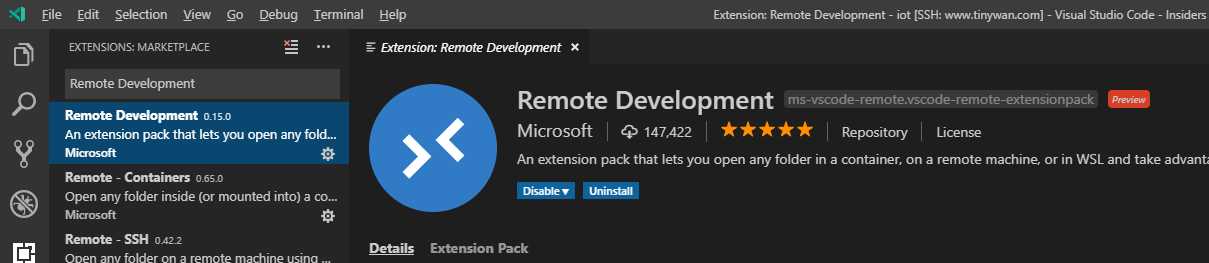
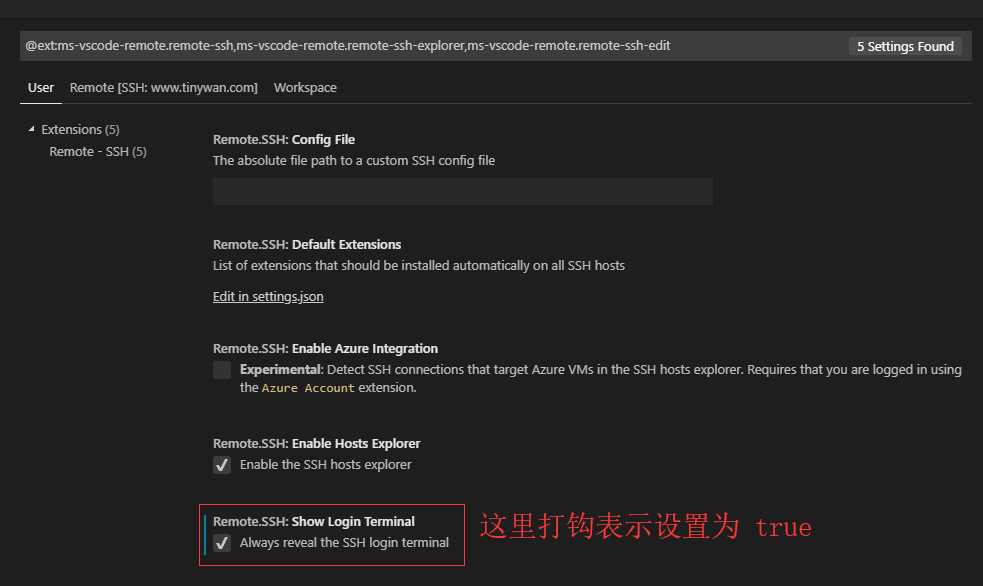
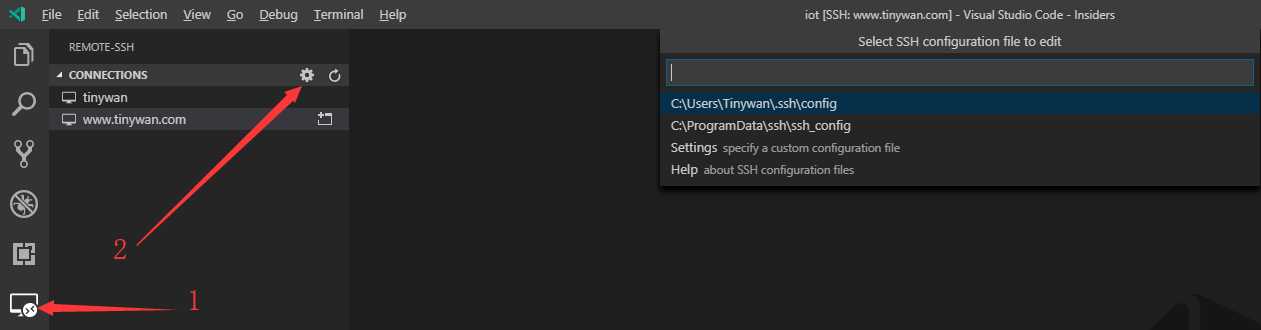
之后会出来配置config的信息
# Read more about SSH config files: https://linux.die.net/man/5/ssh_config
Host www.tinywan.com[pwd]
HostName 59.110.213.20
User web
Host 远程主机名称
HostName 远程主机IP
User 连接用户名
输入完毕后保存,左侧会出现配置好的信息,右键登陆即可。
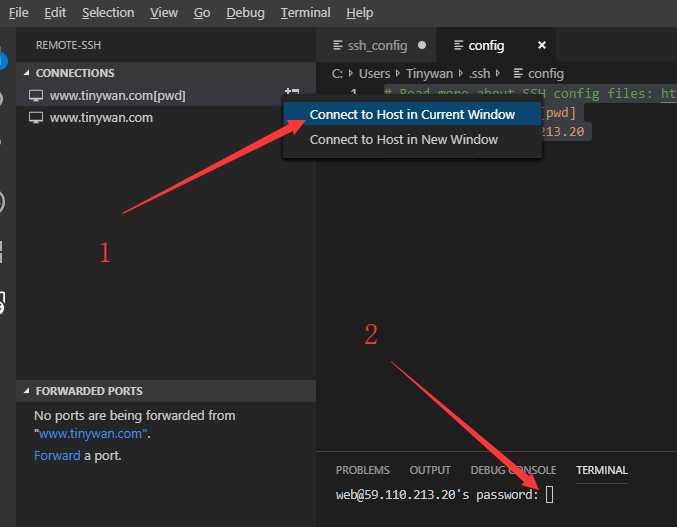
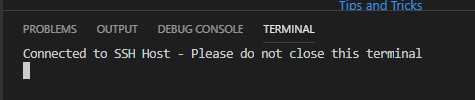
出现以上信息表示安装成功了
原文:https://www.cnblogs.com/tinywan/p/11107397.html